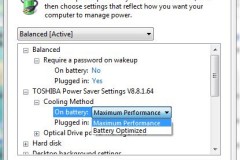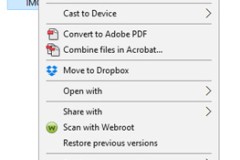Laptop đã trở thành một người bạn đồng hành không thể thiếu của nhiều người. Vì thế, người sử dụng cũng cần bảo vệ sức khỏe cho 'người bạn' này, nhất là trong những ngày hè oi ả, laptop có thể thình lình 'lăn đùng ra ốm'. Dưới đây là một số lời khuyên do trang công nghệ Unplggd và Wikihow đưa ra, có thể giúp bạn bảo vệ laptop của mình trong các điều kiện thời tiết nóng bức: Tìm một bề mặt cứng, phẳng để đặt laptop Bạn đang đặt máy tính ở đâu, trên giường, trên đùi, trên gối? Những bề mặt này sẽ ảnh hưởng đến việc thoát khí nóng ra khỏi laptop. Hãy đặt máy trên một mặt cứng, phẳng hoặc sử dụng các giá đỡ laptop chuyên dụng để giúp luồng khí nóng lưu thông tốt hơn. Đừng đặt laptop xuống sàn nhà, nhất là khi nó không thực sự sạch bóng, laptop sẽ bị dính thêm bụi, bẩn từ sàn nhà và làm cho mọi thứ thêm tồi tệ hơn. Chú ý khe tản nhiệt của laptop, đừng để các vật cản chặn trước khe, khiến luồng khí nóng thoát ra bị chặn lại, làm cho laptop nóng hơn.
![10 cách chống nóng cho laptop hiệu quả]()
Hãy bảo vệ máy tính của bạn an toàn trong mùa hè. Vệ sinh laptop thường xuyên Máy quá bẩn cũng là nguyên nhân khiến nó nóng lên. Bạn có thể lựa chọn tự mình làm sạch máy, đặc biệt là bộ phận tản nhiệt. Chỉ cần mở phần nắp sau của laptop là bạn sẽ nhìn thấy quạt tản nhiệt, hãy lau sạch bụi và những thứ mắc vào đó, bôi keo tản nhiệt. Nếu không tự tin thì bạn chỉ cần mang đến những cửa hàng sửa chữa laptop để họ làm giúp. Nếu bạn phải làm việc trong môi trường nhiều bụi bẩn thì hãy rút ngắn khoảng thời gian làm sạch máy tính xuống 6 tháng, thông thường thì 1 năm chỉ cần làm một lần, thậm chí lâu hơn nếu bạn dùng trong một môi trường sạch sẽ. Dùng đế tản nhiệt
![]()
Trên thị trường hiện có bán rất nhiều loại đế tản nhiệt, 1 quạt, 2 quạt hoặc 3 quạt... Bạn nên trang bị cho mình 1 chiếc có thể mang vác gọn nhẹ theo cùng chiếc máy tính, nên chọn loại dùng chung cổng USB của máy tính. Kiểm tra và điều chỉnh các cài đặt Đảm bảo rằng máy tính đủ mạnh để có thể xử lý phần mềm đồ họa, game, phim 'nặng đô', nếu không máy sẽ phải chạy quá công suất và nóng lên là điều không thể tránh khỏi. Tắt bớt những chương trình không dùng đến để giảm tải công việc cho máy tính, tháo các thiết bị kết nối qua cổng USB nếu không cần nữa, giảm độ sáng màn hình, tắt Bluetooth cũng sẽ giúp laptop hạ bớt nhiệt. Lý tưởng nhất là dùng ở nơi có điều hòa Trong ngày hè nóng nực, để bảo vệ laptop được an toàn, tốt nhất là hãy sử dụng chúng trong môi trường có điều hòa nhiệt độ. Bầu không khí mát lạnh sẽ giải quyết được tất cả những rắc rối có thể khiến chiếc máy tính yêu quý của bạn bị hư hỏng. Cho laptop thời gian nghỉ ngơi Đừng để laptop ở chế độ ngủ, ngủ đông liên tục hoặc cách nhau một khoảng thời gian quá ngắn. Dù laptop có bền đến mấy thì nó cũng cần được 'chăm sóc' cẩn thận hơn so với PC. Bạn hãy cho nó chút thời gian để nghỉ ngơi sau khi đã 'cày như trâu' cả ngày dài nhé. Những lưu ý nhỏ khác giúp laptop bền hơn: 1. Hiểu giới hạn an toàn về nhiệt độ: Hầu hết các máy tính xách tay đều chạy tốt trong khoảng nhiệt độ từ 10 đến 35 độ C. Máy tính dễ bị trục trặc nếu sử dụng ở nhiệt độ cao hơn giới hạn này. Tuổi thọ của pin và độ bền của ổ cứng có thể bị suy giảm nếu bị 'nung' ở nhiệt độ quá cao. 2. Cho laptop cơ hội điều chỉnh: Đừng vừa đi vừa làm việc với laptop. Nếu bạn di chuyển từ vùng có điều hòa nhiệt độ sang khu vực nóng rẫy, hoặc từ ngoài nhà vào trong nhà, thì hãy tắt máy tính đi. Mục đích là để nó điều chỉnh lại cho phù hợp với nhiệt độ mới. Nếu không, hơi nước có thể đọng lại trong máy tính của bạn, giống như trên kính mắt vậy. 3. Giữ máy an toàn trong xe hơi: Hãy coi chiếc máy tính của bạn như một đứa bé và đừng bỏ lại nó trong một chiếc xe, thậm chí là xe tải. Nhiệt độ trong xe, nhất là vào những ngày nắng nóng, luôn vượt quá ngưỡng chịu đựng của laptop. Nếu bạn buộc phải bỏ máy tính ở trong xe, hãy đảm bảo là nó đã được tắt hoàn toàn. 4. Tránh ánh nắng trực tiếp: Ánh nắng mặt trời chiếu rọi trực tiếp vào máy tính sẽ dễ khiến màn hình bị hỏng và khó có thể chữa trị. Chưa kể rằng, làm việc dưới ánh mặt trời trực tiếp rất có hại cho đôi mắt của bạn. Tốt nhất là hãy sử dụng thêm một tấm bảo vệ màn hình chống chói. 5. Cẩn thận với độ ẩm cao: Hãy kiểm tra độ ẩm thời tiết trước khi bật máy. Nếu độ ẩm trên 80%, bạn cần phải lưu ý, cho dù là chiếc laptop của bạn có thiết bị chống ẩm. Thời tiết ẩm có thể khiến hơi nước ngưng tụ bên trong máy móc gây hỏng các vi mạch. Trường hợp vi mạch không bị hỏng thì cũng có thể làm hư hại những cảm biến điện tử. 6. Sao lưu dữ liệu: Đây là một lời khuyên tốt, bạn nên sao lưu (back-up) dữ liệu trên máy tính nếu bạn không lường trước là phải làm việc ở môi trường bên ngoài. Bởi lẽ cái nóng oi ả bên ngoài có thể khiến ổ cứng của máy gặp trục trặc. Hãy sử dụng thêm một ổ cứng gắn ngoài nhé. 7. Sẵn sàng trước những cơn bão bất ngờ: Mùa hè nóng bức cũng hay có những cơn mưa bất chợt, khiến bạn dễ bị ướt như 'chuột lột'. Hãy nhớ luôn mang theo bên mình một chiếc ô hay áo mưa để dùng tới khi cần. 8. Chọn loại túi, ba lô phù hợp: Để bảo vệ cho chiếc laptop của bạn trước một cơn bão bất ngờ hay nhiệt độ thay đổi từ nóng sang lạnh, hãy chọn mua 1 chiếc túi đựng sao cho có thể 'chống ẩm, chống sốc và chống xước'.